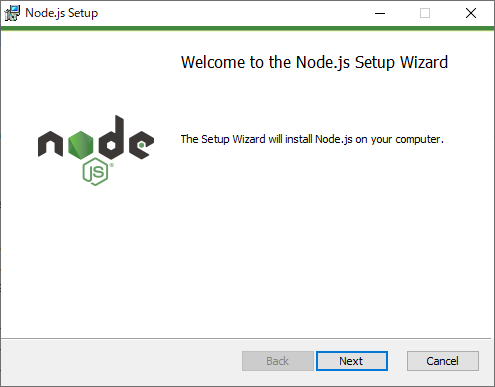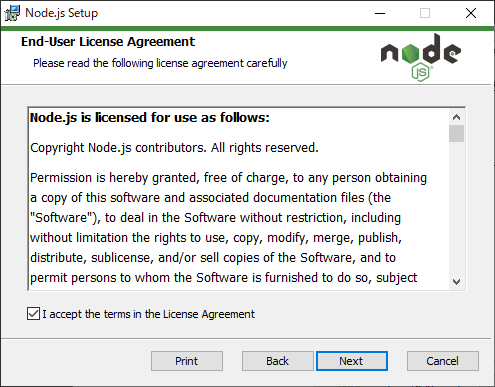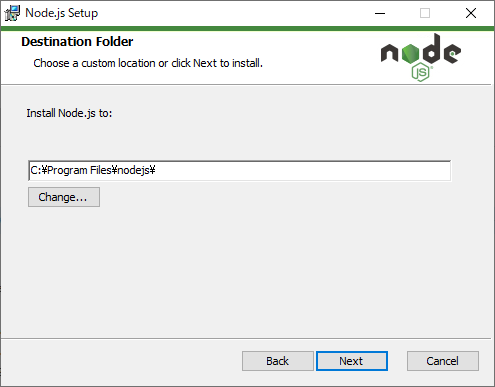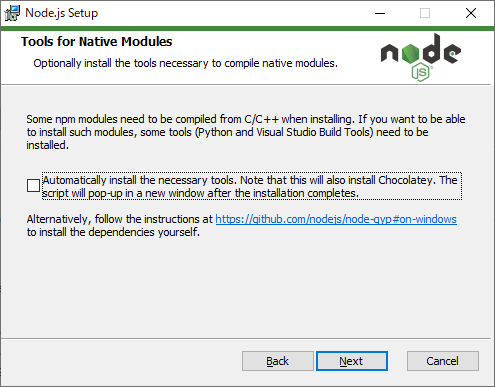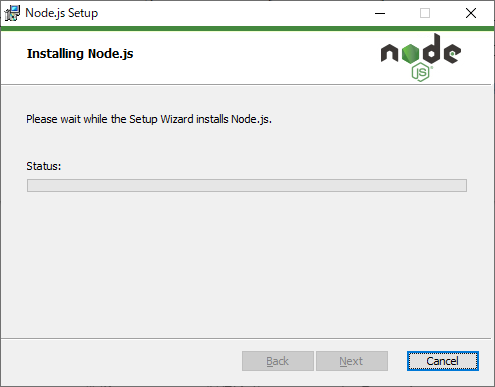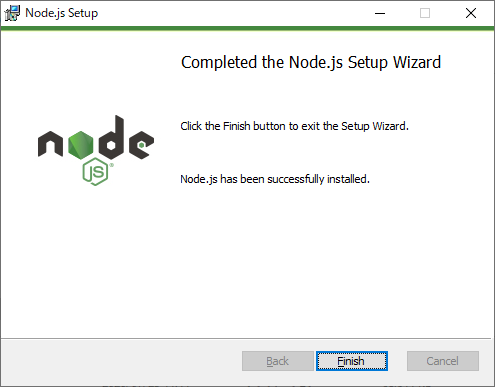Node.jsのインストール
環境
OS: Windows10 Pro
Node.js: v12.18.3
手順
- Node.js公式サイトへアクセスして推奨版をDL
- DLしたmsiを実行
- コマンドプロンプトでバージョン確認
1.公式サイトへアクセス
https://nodejs.org/ja/へ移動して推奨版を選択します。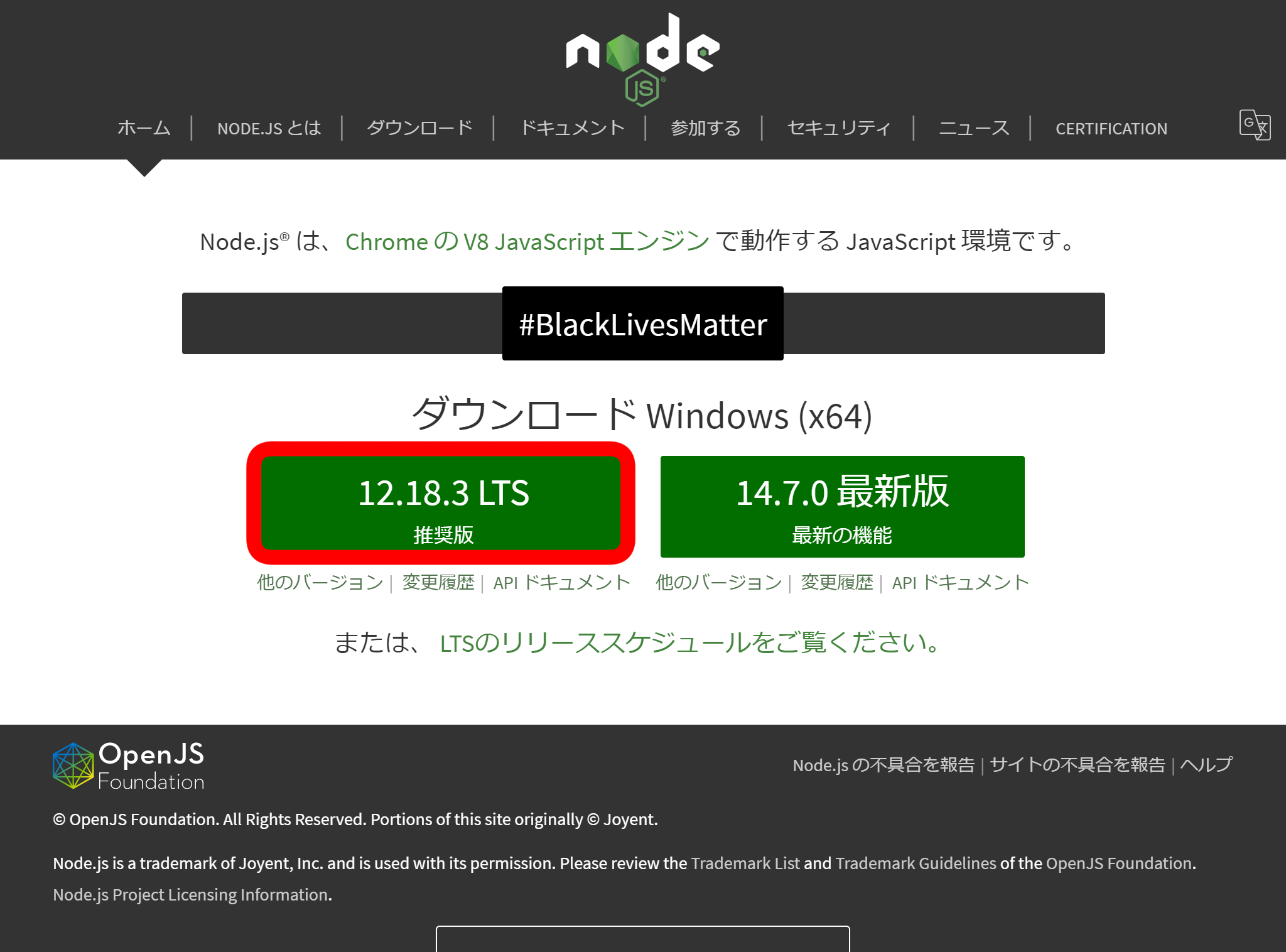
2.DLしたmsiを実行
2-1.Node.jsのセットアップを開始
2-2.ライセンスに同意
2-3.インストール先フォルダの選択
2-4.セットアップのカスタム
機能をインストールする方法を選択します。
ツリーのアイコンをクリックして、機能をインストールする方法を変更します。
選択肢は主に下記があります。
Will be installed on local hard drive
ローカルハードドライブにインストールされますEntire feature will be installed on local hard drive
機能全体がローカルハードドライブにインストールされますWill be installed to run from network
ネットワークから実行するようにインストールされますEntire feature will be installed to run from network
機能全体がネットワークから実行するようにインストールされますFeature will be installed when required
機能は必要なときにインストールされますEntire feature will be unavailable
機能全体が使用できなくなります
デフォルトでnpmも一緒にインストールされます。
そのまま次へ。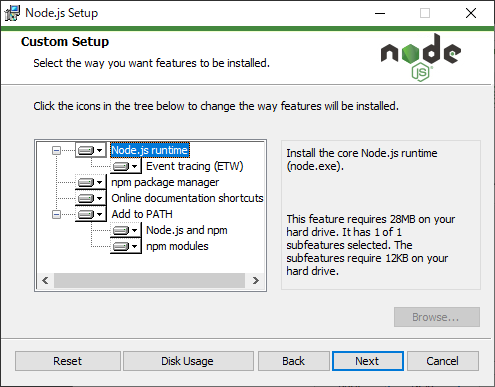
2-5.ネイティブモジュール用のNode.jsセットアップツール
一部のnpmモジュールは、インストール時にC / C ++からコンパイルする必要があります。
これらのモジュールをインストールできるようにするにはいくつかのツール
(PythonおよびVisual Studioビルドツール)をインストールする必要があります。
チェックをすると必要なツールを自動的にインストールします。
これによりChocolateyもインストールされることに注意してください。
インストールが完了すると、スクリプトが新しいウィンドウでポップアップします。
または、https://github.com/nodes/node-cyp#on-windowsの指示に従って、依存関係を自分でインストールします。
2-6.Node.jsのインストールの準備
特に修正する点が無ければそのままInstallボタンを押下します。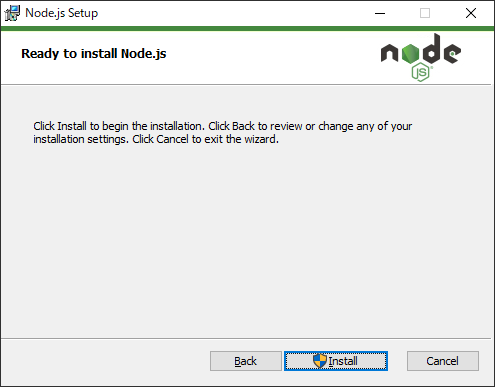
2-7.インストール中
2-8.インストール完了
3.バージョン確認
コマンドを叩いてバージョンの確認が出来たらインストールが出来ている状態です。
node --versionv12.18.3
npm --version6.14.6